DVDから取り込んだIFOファイル、PCで再生しようとしたらなかなかうまくいかない…そんな経験はないでしょうか?IFOファイルはDVDの構造情報を持っているが、一般的なプレイヤーでの再生には不向きです。ただしご安心ください。本文ではIFOファイルをMP4に変換する方法を紹介いたします。これで、お気に入りの動画をどんなデバイスでもスムーズに楽しめるようになります!
IFOファイルをMP4に変換する方法を以下に簡潔に紹介します。IFOファイルはDVDのメニュー構造やナビゲーション情報を含むファイルで、通常VOBファイルと一緒に存在します。これをMP4に変換するには、以下の手順を参考にしてください。
WonderFox DVD Ripper Pro(無料版と有料版があり、使いやすく、500以上のフォーマットが利用可能で、コピーガードを解除可能)
HandBrake(無料、オープンソースの動画変換ソフト)
VLCメディアプレーヤー(無料、IFOファイルの再生・変換に使用可能)
WinX DVD Ripper(有料、初心者向けで高機能)
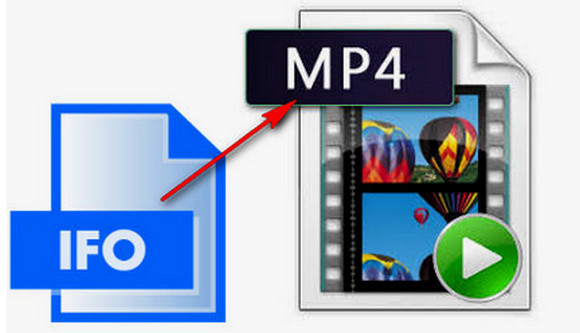
・操作簡単 僅か三ステップでIFOファイルをMP4に変換できます
・DVDにかけられたコピーガードを自動的に解除できるので、ほとんどのDVD/ISOファイル/DVDフォルダーを読み込むことができます
・500以上のメディアフォーマットに対応できます。(AVI、MP4、MKV、MOVのような汎用性の高いフォーマットは勿論、iPhone、iPad、などの携帯式デバイスにサポートされているフォーマットに変換することも可能です)
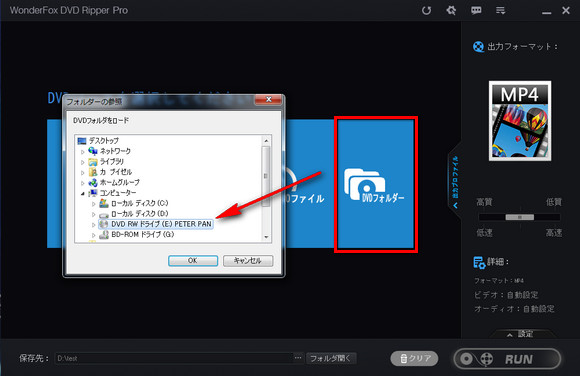
・WonderFox DVD Ripper Proを立ち上げます
・最初に表示されてくる画面でDVDフォルダーを一度クリックし、変換したいフォルダーを追加するか、DVDをクリックし、DVDをソフトに追加します
☆ちなみに、導入が終わったら、WonderFox DVD Ripper Proは自動的にメイン動画を検出し、それにチェックマークを入れるようになっています
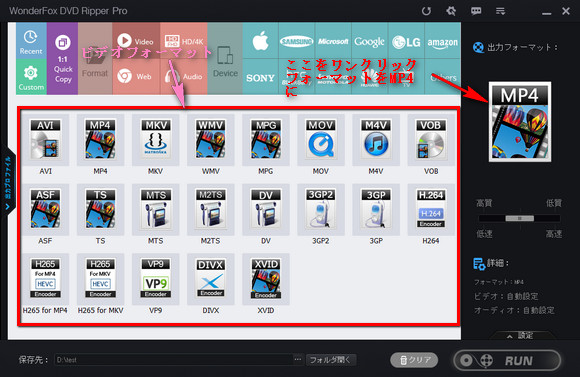
・画面の右側で「出力フォーマット」という文字の下に表示されている画像をクリックします
・「動画」の「MP4」を出力フォーマットとして設定します
☆MP4フォーマットのほかに、500以上のメディアフォーマットがプリセットされています。MP4以外のフォーマットに変換したい場合は、いつでも気軽に操作できます。
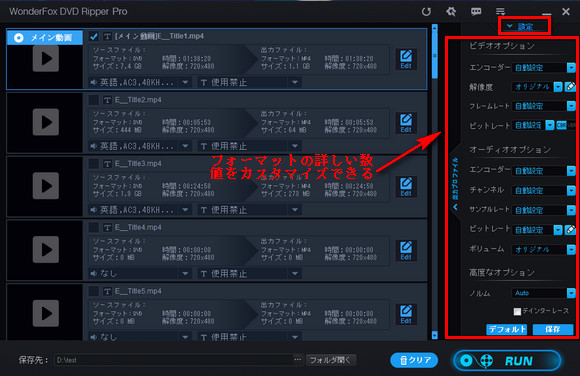
(省略可)パラメータを調整
ご希望であれば、出力フォーマットの詳しい数値(解像度、アスペクト)を調整することも可能です。
・画面の右側に三角形のようなアイコンが付いている「設定」という所をクリックします
PS:ビデオオプションとオーディオオプションの数値が別々になりますのでご注意ください
ついでに言うと、パラメータ数値の調整後「保存」をクリックするのではなく、もう一度「設定」をクリックすれば調整した数値が保存されます
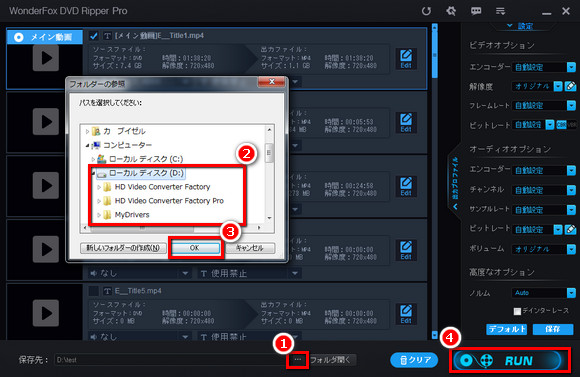
・画面の一番下に「三つの点」という処をクリックし、出力フォルダーを選択します
・「OK」をクリックします
・「RUN」ボタンをクリックしてIFOファイルをMP4に変換します
PS:このソフトにはハードウェアアクセラレーション機能が搭載されており、変換速度を大幅にアップさせられます
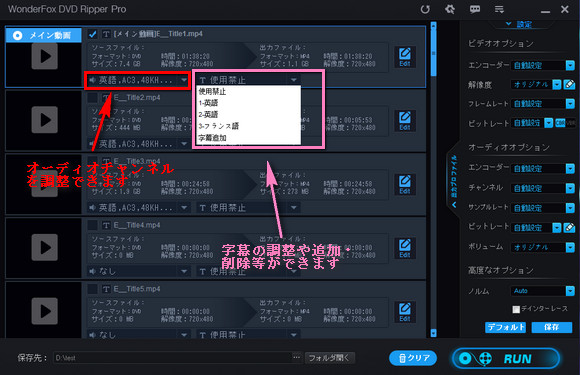
オーディオ・字幕チャンネルの変更
ご覧のように、動画に複数の音声・字幕トラックがある場合、IFOファイルをMP4に変換しながら自由に音声トラックを変更できる上、字幕トラックの変更もしくは追加・削除なども可能です。
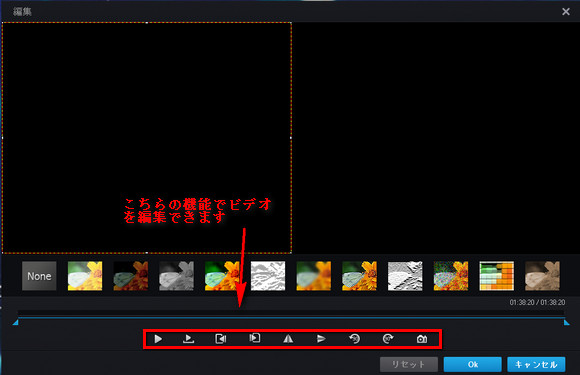
動画編集機能
WonderFox DVD Ripper Proにはビデオの編集機能も搭載されており、動画を切り取ったり、エフェクトをつけたりして動画を好きなように編集することもできます。
(動画欄の一番右のところにある鉛筆のようなアイコンを一回クリックすれば、編集機能のページが表示してきます。)
HandBrakeをインストール:公式サイト(https://handbrake.fr/)からHandBrakeをダウンロードしてインストール。
DVDフォルダを指定:HandBrakeを起動し、「Open Source」をクリック。IFOファイルを含むDVDフォルダ(VIDEO_TSフォルダ)を選択。
出力設定を調整:「Container」を「MP4」に設定。プリセットから「Fast 1080p30」などを選択(必要に応じて画質や解像度を調整)。
変換を開始:保存先を指定し、「Start Encode」をクリック。変換が完了するまで待つ。
確認:出力されたMP4ファイルを再生して確認。
VLCをインストール:公式サイト(https://www.videolan.org/index.ja.html)からVLCをダウンロードしてインストール。
IFOファイルを開く:VLCを起動し、「メディア」→「ディスクを開く」を選択。DVDフォルダを指定し、IFOファイルを選択。
変換設定:「再生」ボタンの代わりに「変換/保存」を選択。プロファイルで「Video - H.264 + MP3 (MP4)」を選択。
出力先を設定:保存先ファイルを選択し、「開始」をクリック。
変換完了:変換後、MP4ファイルを確認。
WonderFox Softプライバシーポリシー | Copyright © 2009-2025 WonderFox Soft, Inc. All Rights Reserved.